
Även om Netflix är den mest populära videostreamingtjänsten har den många konkurrenter. En av de största konkurrenterna till Netflix är Disney+ som ger dig många filmer och TV-program.
På Disney+ kan du se live-TV-kanaler och regionalt innehåll. Disney+ är mycket populärt i Indien och är billigare än ett Netflix Premium-abonnemang. Liksom Netflix låter Disney+ dig också ladda ner alla sina filmer och TV-program för offlinevisning.
Så om du reser eller bor någonstans där internetanslutningen inte är stabil kan du välja att ladda ner dina favoritfilmer och TV-program från Disney+ för offlinevisning. Du kan också ladda ner filmer och TV-program om du har begränsad internetbandbredd.
Steg för att ladda ner Disney+ filmer och TV-program
Därför, om du är intresserad av att ladda ner Disney+ filmer och TV-program för offlinevisning, läser du rätt guide. Nedan har vi delat en steg-för-steg-guide om hur du laddar ner filmer och TV-program från Disney+ för offlinevisning.
1) Hur man laddar ner videor på Disney+ för offlinevisning
Tja, om du har en premiumprenumeration på Disney+ kan du ladda ner så många videor du vill för offlinevisning. Följ några av stegen nedan för att ladda ner videor på Disney+ för offlinevisning.
1. Öppna din Android-applåda och tryck på Disney+ Hotstar.
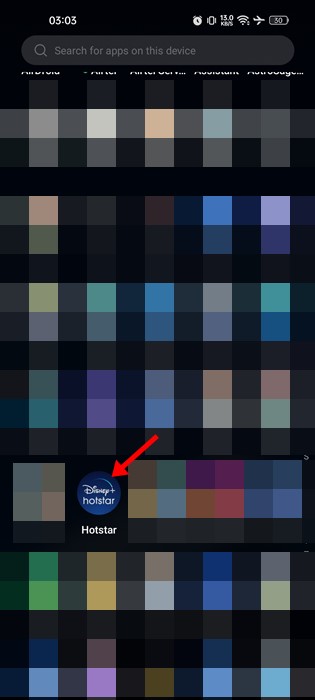
2. När appen öppnas öppnar du filmen eller tv-programmet du vill ladda ner.
3. Klicka sedan på nedladdningsikonen bredvid knappen Spela upp eller bevakningslista.
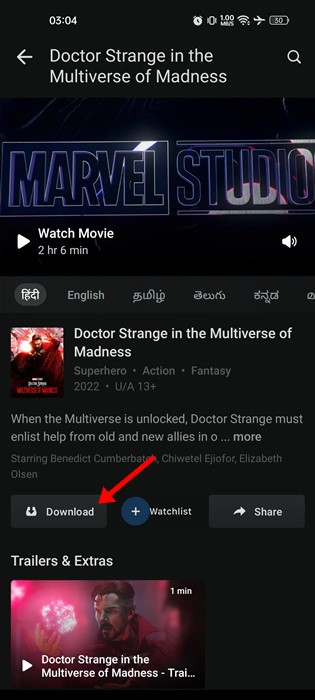
4. Nu kommer du att bli ombedd att välja videokvalitet. Välj videokvalitet för att ladda ner videon för offlineuppspelning.
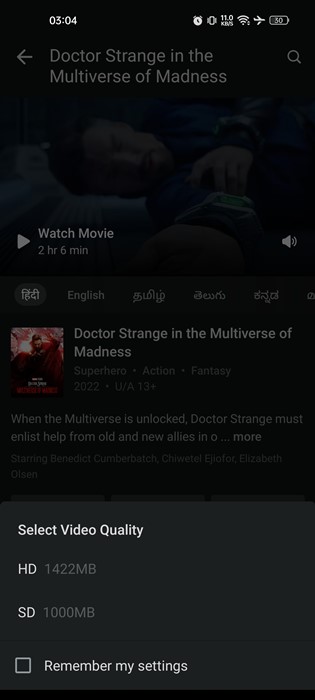
Det är allt! Så här kan du ladda ner Disney+ filmer och TV-program för offlinevisning.
2) Hur man visar och tar bort Disney+-nedladdningar
Tja, efter att ha laddat ner Disney+-videor kan du se dem senare. De nedladdade videorna kräver inte en aktiv internetanslutning. Så här kan du se och ta bort nedladdningarna på Disney+
1. Öppna först Disney+ på din enhet. Klicka sedan på nedladdningsikonen längst ned i menyn. Eller tryck på Hamburger-menyn och välj Nedladdningar.
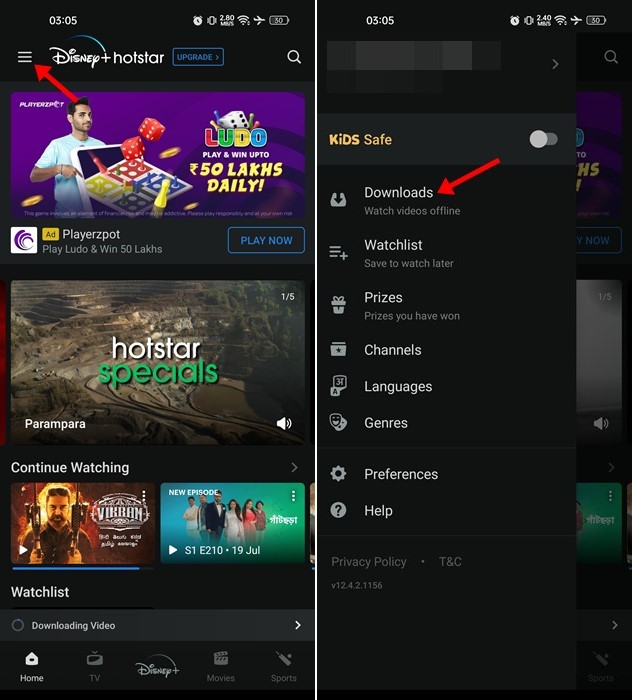
2. Detta tar dig till sidan Nedladdningar.
3. Om du vill ta bort en nedladdning, tryck på knappen Redigera högst upp i videon.
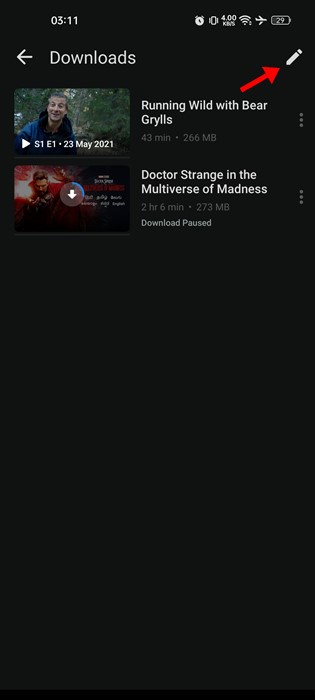
4. Välj videon du vill radera och tryck på papperskorgen.
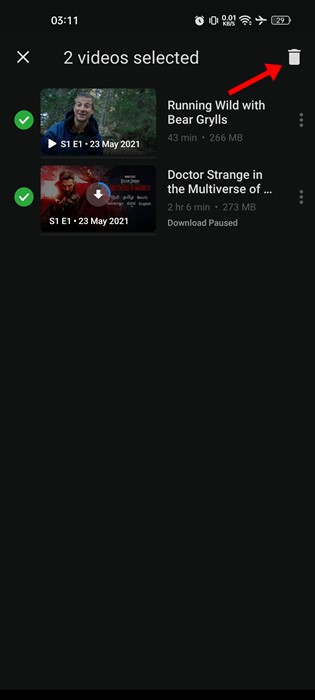
5. På bekräftelseprompten för radering av bekräftelse, tryck på knappen Ta bort.
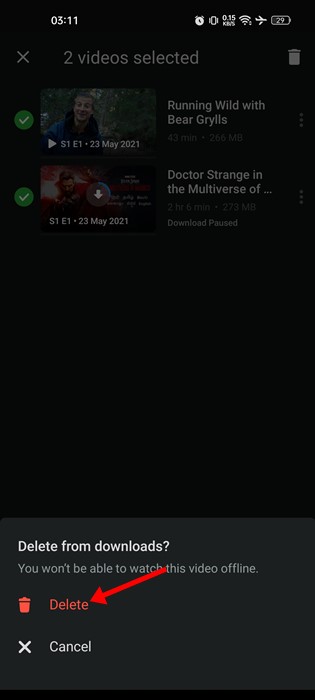
Det är allt! Så här kan du se och ta bort nedladdade videor på Disney+ Hotstar.
3) Hur man anpassar inställningarna för offlinevisning
Disney+ låter dig ställa in videokvalitet och plats innan du laddar ner filmer och tv-program. Du kan anpassa dessa inställningar efter dina behov.
1. Öppna först Disney+ på din enhet och tryck på hamburgermenyn i det övre vänstra hörnet.
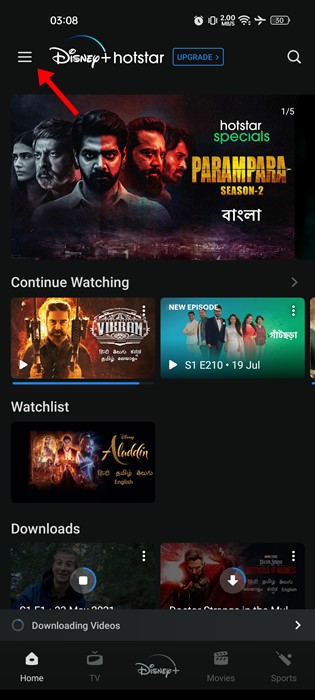
2. På listan med alternativ, tryck på Inställningar.
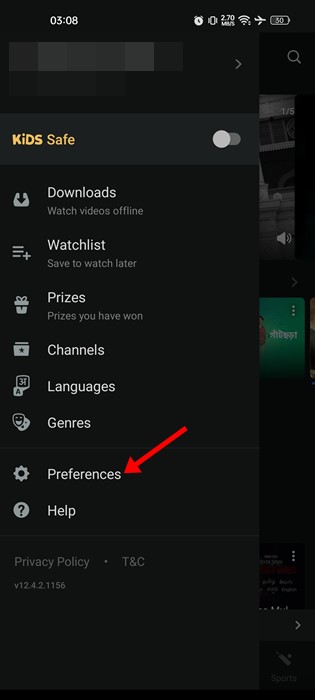
3. På Inställningar, ställ in standard nedladdningskvalitet och plats.
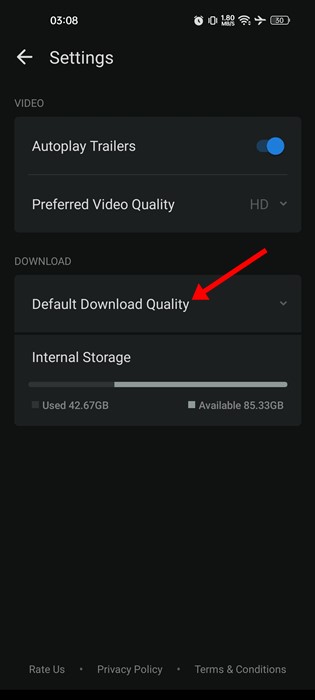
Det är allt! Så här kan du anpassa inställningarna för offlinevisning på Disney+.
Så den här guiden handlar om hur du laddar ner Disney+ filmer och TV-program för offlinevisning. Du kan bara ladda ner videor om du har prenumererat på Disney+ premiumprenumeration. Om du behöver mer hjälp, låt oss veta i kommentarerna.